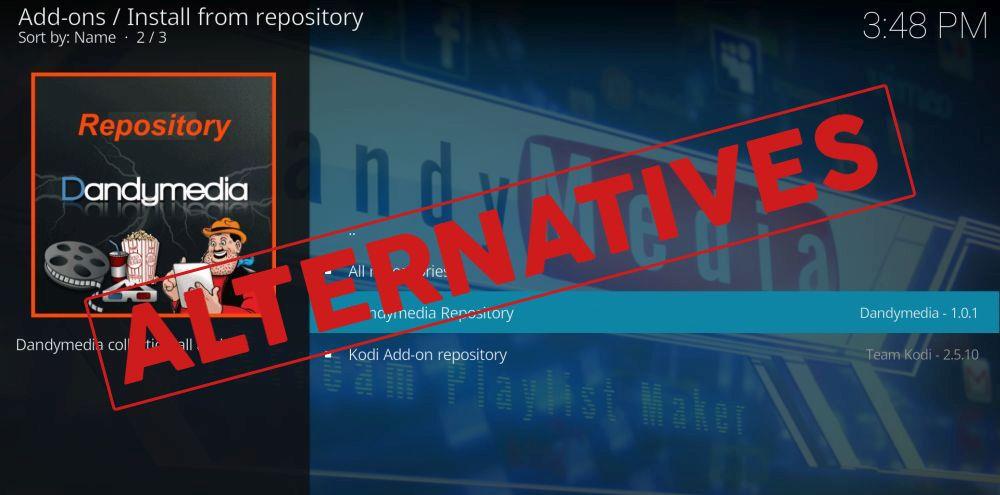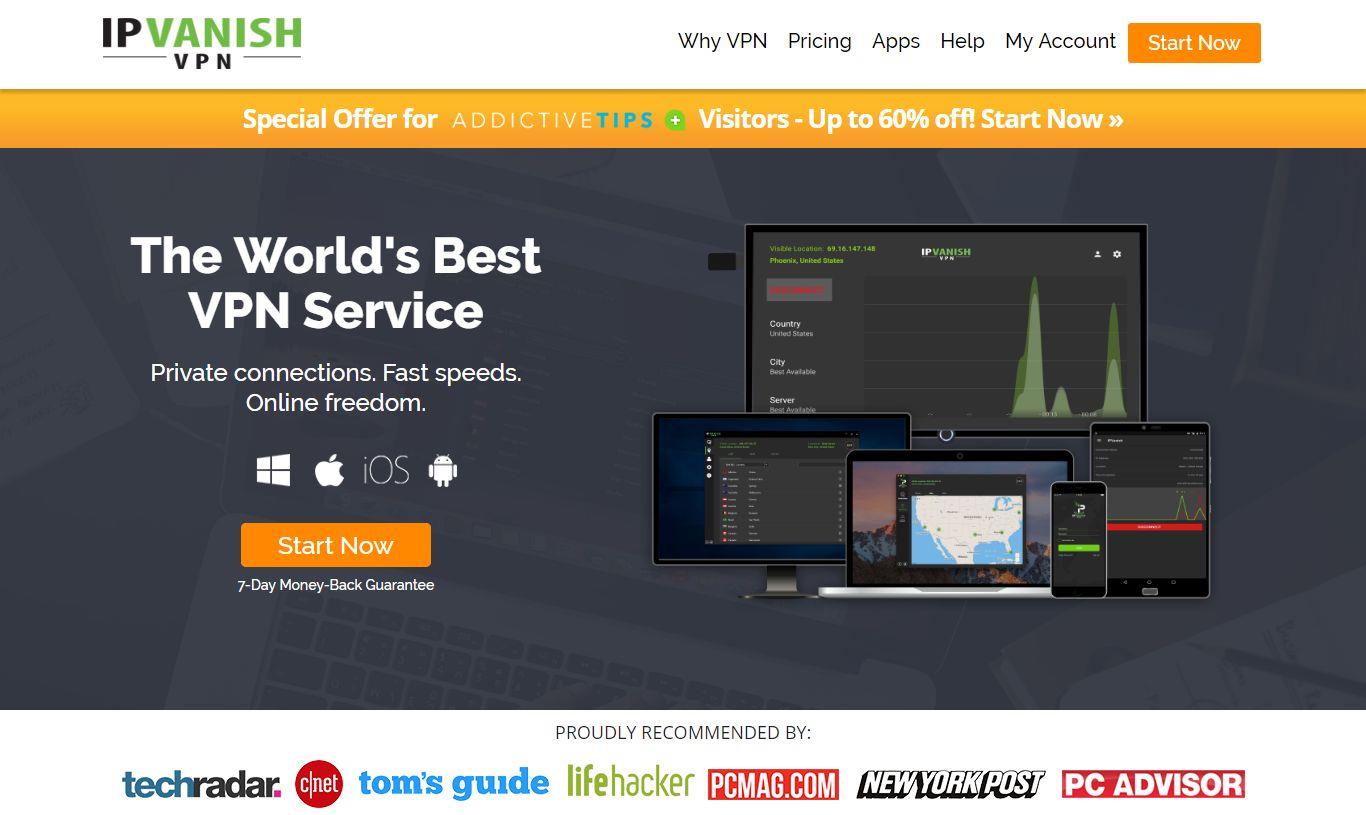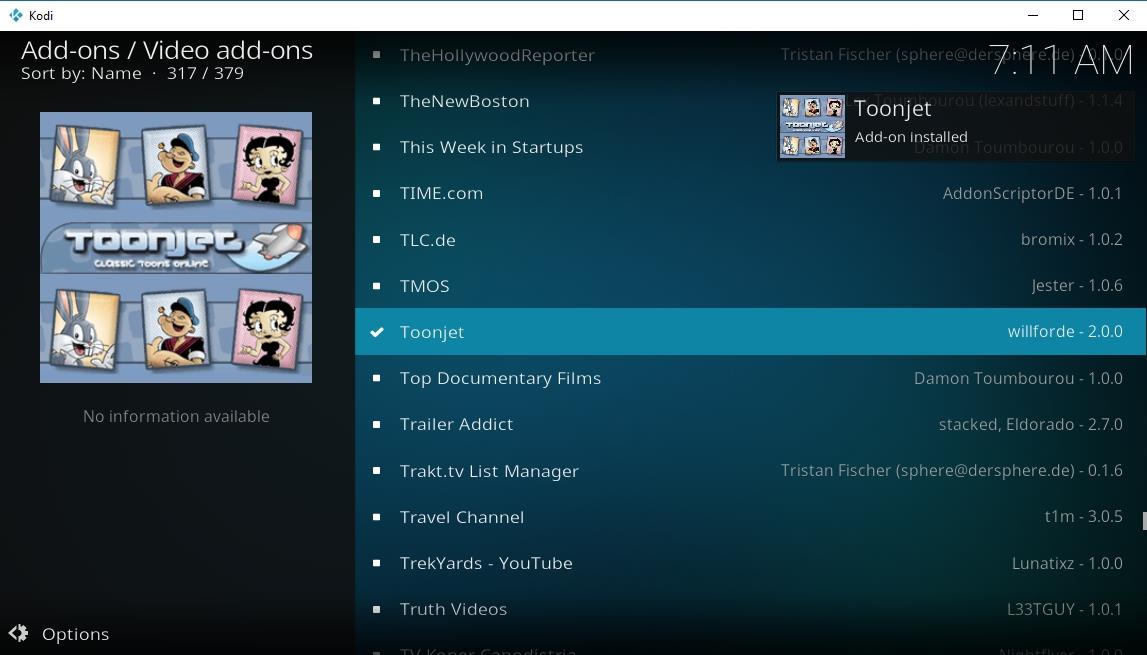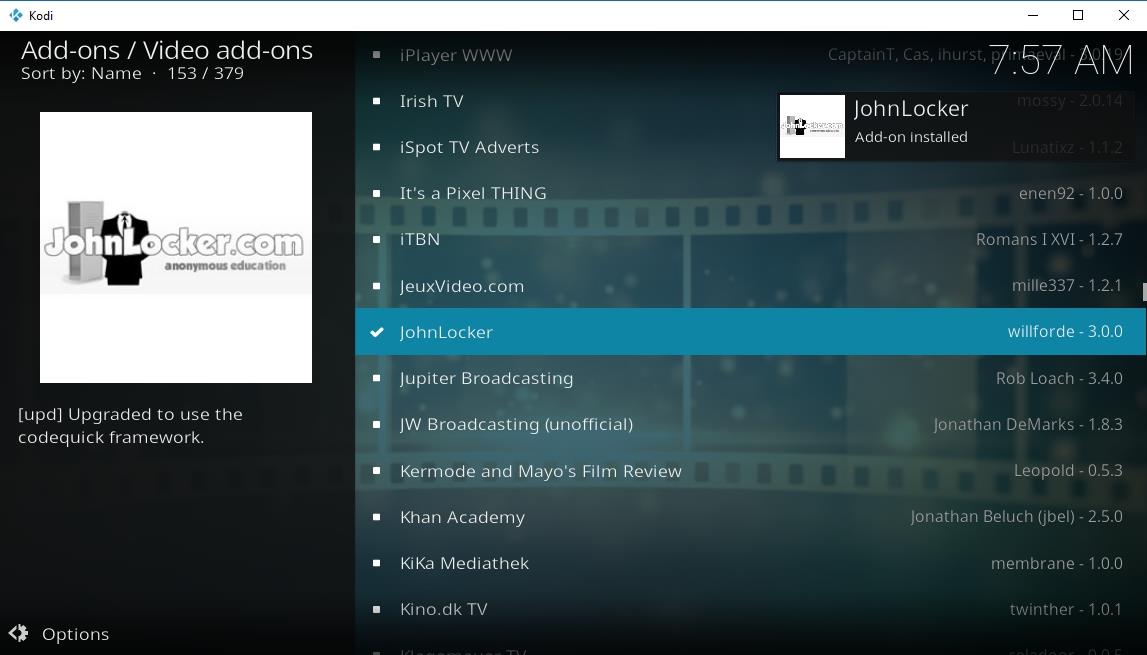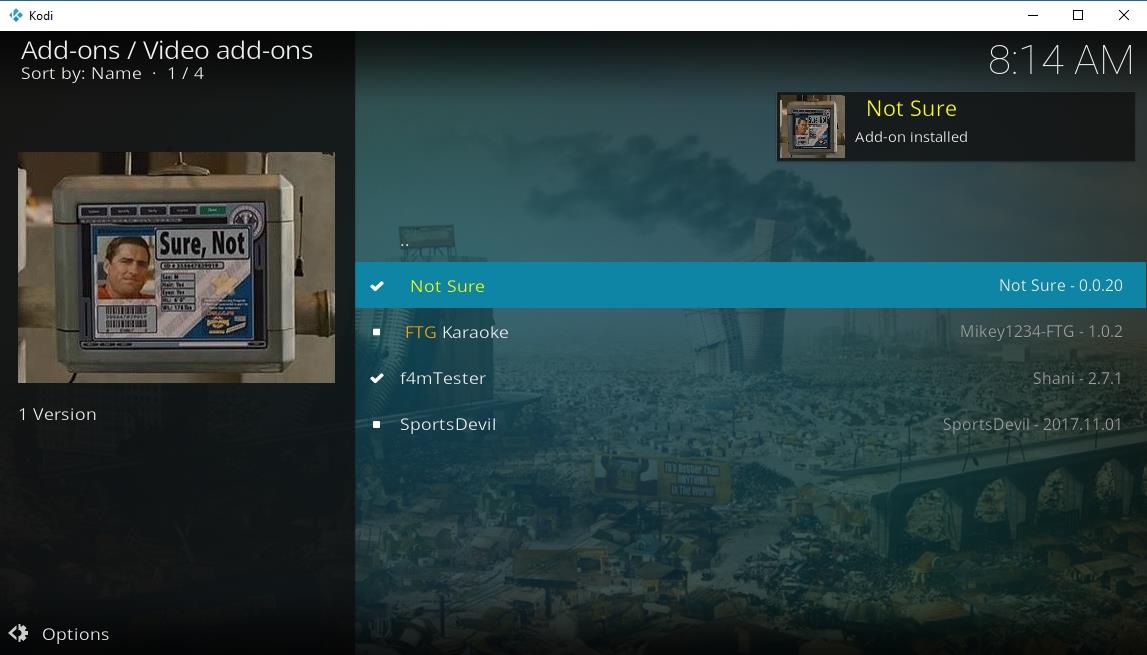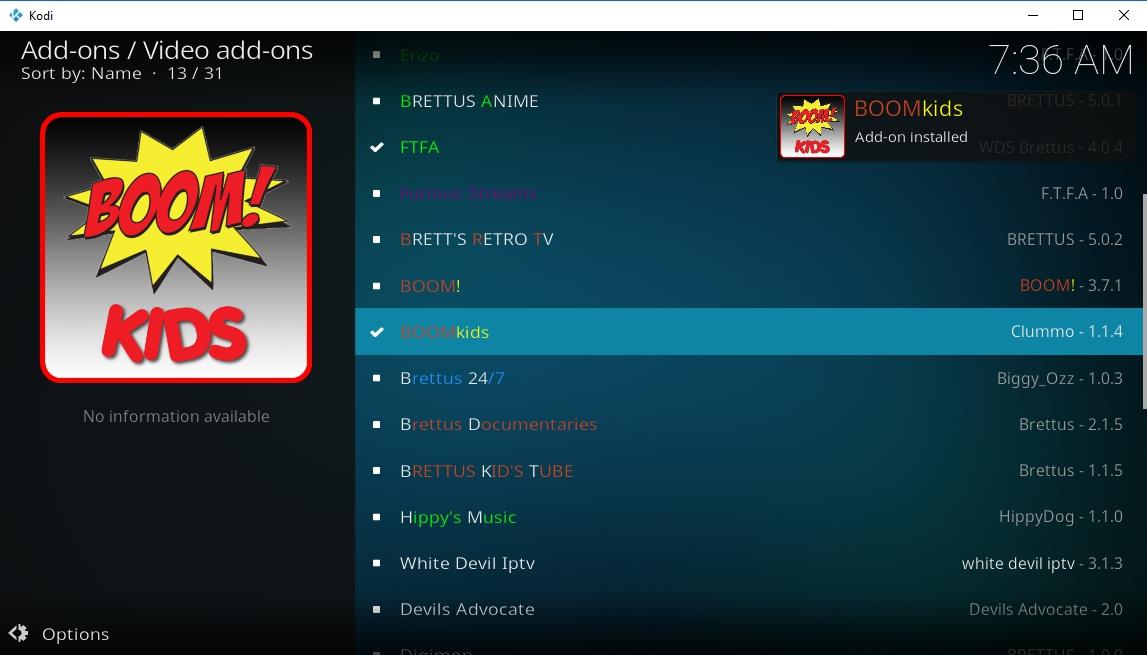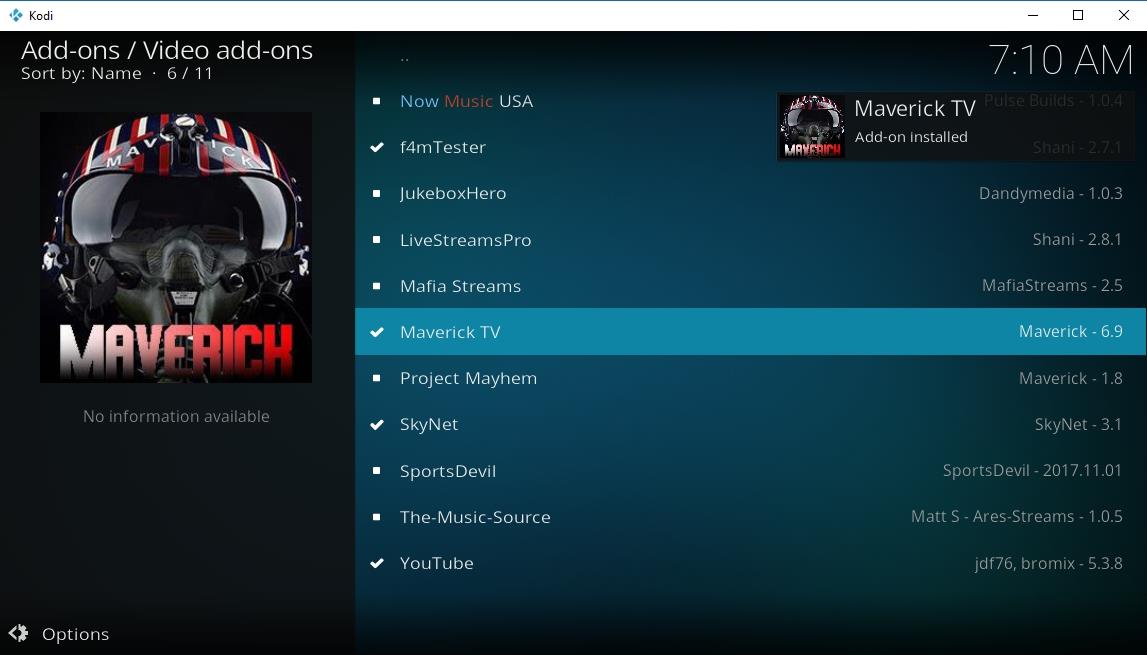Dandy Media fue una de las víctimas de las eliminaciones de DMCA a finales de 2017, la misma ola de ataques que paralizó a SuperRepo, Cazwall, Colossus y tantos otros. Dandy ofrecía una gran selección de películas, series, documentales y dibujos animados fáciles de usar y con transmisiones de alta calidad. Sin Dandy, estamos obligados a buscar alternativas para satisfacer nuestras necesidades.
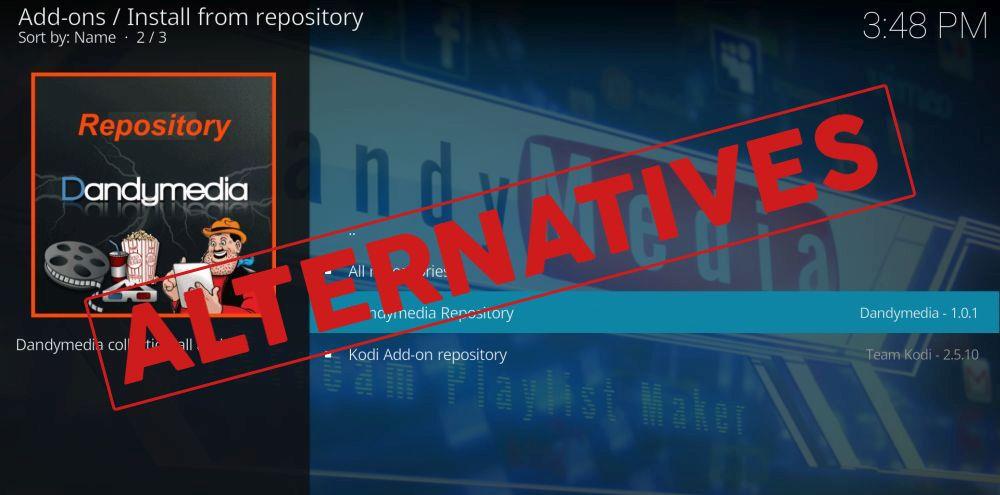
La comunidad de complementos de terceros de Kodi ha aceptado el reto de ofrecer alternativas para todo el contenido de Dandy Media. A continuación, hemos recopilado algunos de los mejores complementos y repositorios, tanto de fuentes oficiales como no oficiales, para que tus transmisiones sigan funcionando.
Obtenga la VPN mejor calificada
68% DE DESCUENTO + 3 MESES GRATIS
Utilice siempre una VPN con Kodi
La privacidad en línea es una preocupación creciente que cada vez más personas están tomando en cuenta, especialmente con las leyes de neutralidad de la red en peligro. Los usuarios de Kodi también son muy conscientes de estos problemas, gracias al mayor escrutinio que reciben las transmisiones en Kodi por parte de los proveedores de servicios de internet (ISP) que intentan reducir la piratería.
Si ves una película en streaming, tu actividad podría ser monitoreada y compartida con otras empresas. Puedes evitarlo usando una VPN cada vez que uses Kodi. Las VPN cifran los datos que salen de tu dispositivo, impidiendo que otros los lean. Los proveedores de servicios de internet (ISP) no pueden saber qué estás viendo en streaming, las agencias gubernamentales no pueden rastrear tu ubicación y los hackers no pueden robar tus datos. Con una VPN, puedes disfrutar de descargas y transmisiones de video seguras y anónimas en cualquier dispositivo.
Encontrar la mejor VPN para Kodi puede ser complicado. Hemos investigado y clasificado algunas de las mejores del sector para ofrecerte la que consideramos la mejor opción, que se detalla a continuación.
La mejor VPN para Kodi: IPVanish
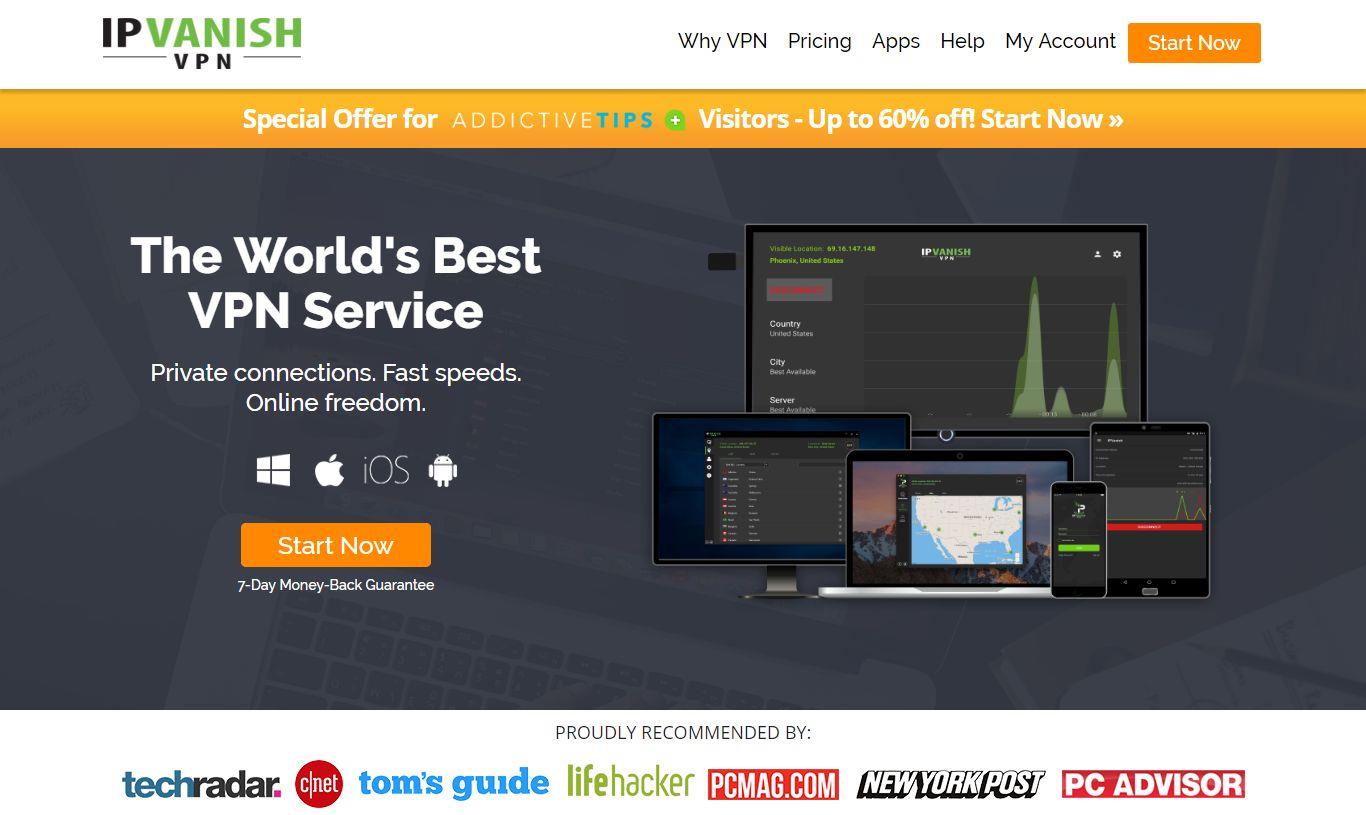
Los dos factores más importantes para elegir una buena VPN son la velocidad y la privacidad. Desafortunadamente, estas dos características suelen estar en conflicto. Cuanto mayor sea la privacidad, más lenta será la conexión, ¿verdad? Las VPN pueden compensar esto creando redes más rápidas y optimizando su software. IPVanish es una de ellas, y es posible que haya alcanzado el equilibrio perfecto entre seguridad y velocidad. Con IPVanish, tus datos estarán seguros gracias al cifrado AES de 256 bits, la protección contra fugas de DNS y un interruptor de seguridad automático. Las conexiones se gestionan mediante una enorme red de 850 servidores en 60 países diferentes, lo que significa que siempre tendrás a tu disposición una VPN rápida y sin interrupciones.
IPVanish ofrece una garantía de reembolso de 7 días, lo que significa que tiene una semana para probarlo sin riesgos. Tenga en cuenta que los lectores de WebTech360 Tips pueden ahorrar un impresionante 60% aquí en el plan anual de IPVanish , lo que reduce el precio mensual a solo $4.87/mes.
Las características notables de IPVanish incluyen:
- Acceso anónimo a torrents, descargas de red P2P y todos los complementos de Kodi.
- Sin restricciones de ancho de banda y absolutamente ninguna limitación de velocidad.
- Aplicaciones para dispositivos Windows, Mac, Linux, iOS y Android.
- Política de registro cero en toda la actividad de tráfico.
¿Qué hacer ahora que Dandy Media está caído?
A nadie le gusta que un repositorio deje de funcionar. No solo significa que tienes que buscar a toda prisa complementos que lo reemplacen, sino que también corres el riesgo de encontrarte con desarrolladores maliciosos que inyectan código malicioso en repositorios que parecen familiares. Quizás pienses que este nuevo y extraño repositorio "DanDY mEeDia" es un resurgimiento de tu antiguo favorito, pero en realidad es un montón de malware esperando infectar tu sistema. Antes de lanzarte a buscar alternativas a Dandy Media, toma algunas precauciones rápidas para mantener tu sistema seguro.
Paso 1 – Desactivar las actualizaciones automáticas
Las actualizaciones automáticas suelen ser una ventaja, pero en caso de cierre de complementos de Kodi, pueden ser un inconveniente. Si otro grupo obtiene el control de los servidores de un repositorio cerrado, puede intercambiar los archivos zip con código infectado que se descargarán automáticamente para los usuarios de Kodi. Para mayor seguridad, simplemente desactive las actualizaciones automáticas desde el menú de configuración de Kodi.
- Comenzando por el menú de inicio, haga clic en el ícono de engranaje en la barra de navegación.
- Seleccione Configuración del sistema .
- Revisa el engranaje en la esquina inferior izquierda. Si no dice "Experto" , haz clic hasta que lo diga.
- Seleccione Complementos .
- Haga clic en Actualizaciones y luego cambie el texto a Notificar, pero no instalar actualizaciones .
- Presione Escape para seguir usando Kodi.
Paso 2: Desinstalar Dandy Repo
Con las actualizaciones desactivadas, tu siguiente tarea es eliminar el repositorio deshabilitado. Dandy no funciona, así que ¿por qué mantener los archivos en el sistema? Sigue los pasos a continuación para eliminar el repositorio y mantener todo en orden.
- Vaya al menú principal de Kodi (presione Escape varias veces).
- Seleccione Complementos en la barra izquierda, luego haga clic en Mis complementos .
- Seleccione la opción Repositorio de complementos cerca de la parte superior.
- Desplácese hacia abajo hasta Dandy Media y selecciónelo.
- En la siguiente ventana, haga clic en el botón Desinstalar en la parte inferior derecha.
- Se abrirá una ventana que pregunta "¿Está seguro?". Haga clic en Sí.
- Dandy será eliminado de tu sistema.
Si quieres ir más allá, elimina la URL de origen de Dandy Media para no volver a instalarlo accidentalmente en el futuro. Ten en cuenta que esto solo aplica si no instalaste el repositorio agregando el archivo zip manualmente.
- Haga clic en el icono del engranaje en el menú principal.
- Elija la opción Administrador de archivos .
- Desplácese hacia abajo hasta la entrada de origen de Dandy Media Repository y resáltela .
- Haga clic derecho o utilice la opción de menú de su dispositivo para que aparezca un menú de acciones.
- Seleccione Eliminar fuente de la lista.
- Se abrirá una ventana que pregunta "¿Está seguro?". Haga clic en Sí.
- La fuente se eliminará de tu lista inmediatamente.
Paso 3 – Cuidado con las falsificaciones
Otro truco empleado por actores maliciosos es publicar nuevas versiones de un repositorio cerrado para engañar a los usuarios y que lo instalen. El hecho de que veas "¡seguro y funcionando!" no significa que el archivo sea el original. Usa repositorios confiables y descarga Dandy Media solo de los desarrolladores originales si reanudan el trabajo en el proyecto.
Alternativas a Dandy Media Repository
Reemplazar Dandy Media no es tarea fácil. El repositorio incluía mucho contenido de calidad que abarcaba una amplia gama de temas, desde dibujos animados hasta documentales, películas y series de televisión. Sin embargo, existen algunos complementos que se acercan bastante a la experiencia de Dandy. Consulta nuestra colección de repositorios oficiales y no oficiales a continuación.
Repositorio oficial de Kodi
Muchos usuarios pasan por alto el repositorio oficial de Kodi, ¡pero no deberían! Los complementos oficiales vienen incluidos con cada instalación de Kodi y son rápidos y fáciles de usar. Acceden a una gran variedad de contenido de todo el mundo y, lo mejor de todo, cada uno es 100 % gratuito, legal y seguro. Dedica un tiempo a explorar el repositorio oficial de Kodi para ver qué puedes descubrir, o simplemente usa nuestra lista a continuación para empezar.
Instalar Toonjet
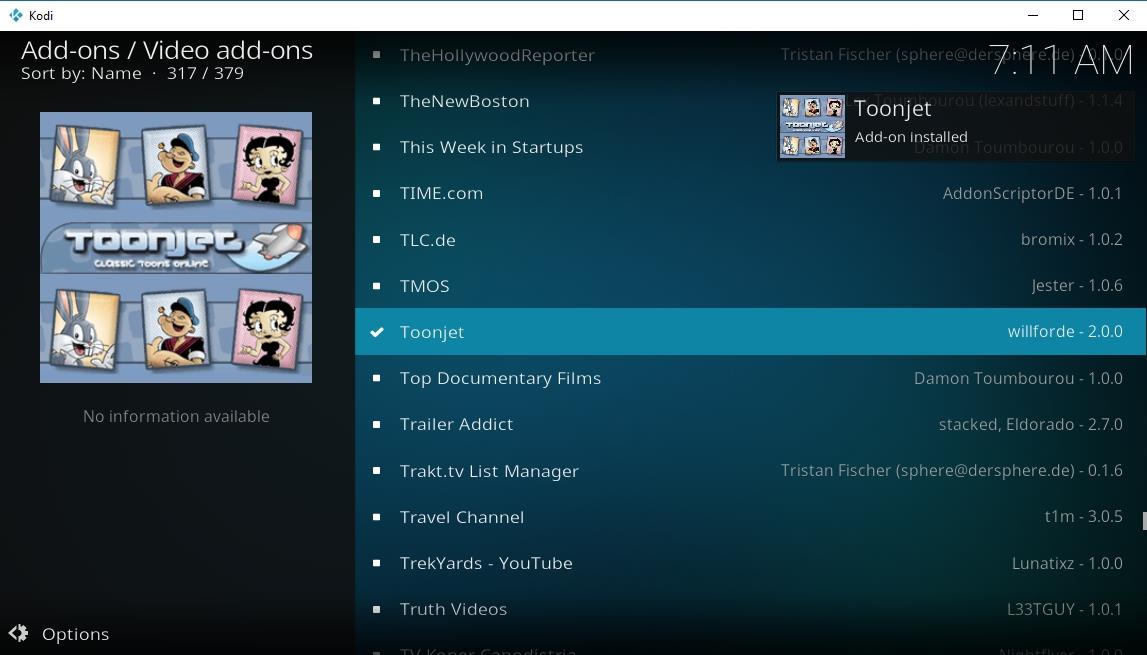
¿Te entran ganas de ver dibujos animados? Aunque no lo creas, a principios del siglo XX también. ¡Para eso existe Toonjet! Este sencillo complemento extrae de diversas fuentes dibujos animados gratuitos y legales de los inicios de la animación. Merrie Melodies, Betty Boop, Popeye y muchos más: decenas de episodios a solo unos clics.
Toonjet es parte del complemento oficial de Kodi y se puede instalar con solo unos pocos pasos rápidos:
- Vaya al menú de inicio de Kodi, luego seleccione Complementos en la barra de navegación.
- Haga clic en el ícono del cuadro y seleccione Instalar desde el repositorio.
- Haga clic en el repositorio de complementos de Kodi.
- Vaya a la carpeta Complementos de video cerca de la parte inferior.
- Desplácese hacia abajo y seleccione Toonjet.
- Haga clic en el botón Instalar .
- Después de un momento podrás acceder al complemento desde el menú principal.
¿Qué hay en Toonjet?
Como lo describe el propio complemento, ¡todos los dibujos animados clásicos más geniales que puedas imaginar! Toonjet recopila docenas de series clásicas con cientos de episodios cada una, ofreciendo una selección ilimitada de diversiones cortas pero divertidas de la época dorada de la animación. A continuación, se muestran algunas de las opciones del menú principal.
- Mejor valorado : mira lo que disfrutaron los demás y encuentra algo que te llame la atención.
- Los más vistos : echa un vistazo a las caricaturas en las que más personas hacen clic.
- Más clásicos : explore cosas como sinfonías tontas, lanzamientos olvidados de Disney, fábulas de Esopo y más.
- Betty Boop – La vieja chica está tan descarada como siempre en estos clásicos.
- Félix – Causa problemas dondequiera que va.
- Looney Tunes : Bugs Bunny, Elmer, Daffy y todos tus favoritos de algunos de sus primeros lanzamientos.
- Popeye – Es fuerte hasta el final porque come espinacas.
- Superman – Antes de los trajes de goma y los CGI, esta clásica caricatura de superhéroes nos mantuvo cautivados.
- Tom y Jerry : Desde sus días en blanco y negro hasta lanzamientos más modernos.
- YouTube : mira qué dibujos animados gratuitos circulan por YouTube.
Instalar vídeos documentales de JohnLocker
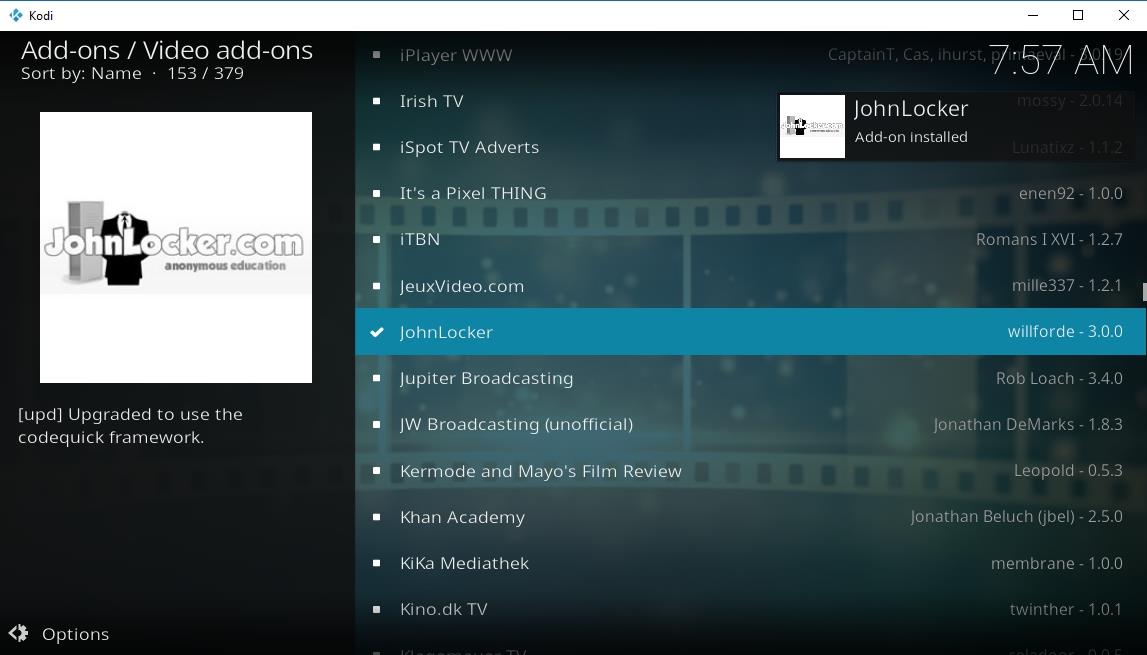
Una de las mejores características de Dandy Media era su selección de fuentes documentales. JohnLocker se fundó en 2008 como un sitio gratuito para compartir información centrado en documentales sobre una amplia gama de temas. El complemento de Kodi se conecta directamente con este sitio web, ofreciendo una impresionante variedad de documentales gratuitos que puedes ver desde la comodidad de tu dispositivo favorito.
JohnLocker es una instalación rápida desde el repositorio oficial de Kodi, solo sigue los pasos a continuación y estarás listo.
- Ejecute Kodi, luego presione Escape hasta que llegue al menú principal.
- Vaya a Complementos, luego haga clic en el ícono del cuadro abierto en la parte superior de la barra.
- Seleccione Instalar desde el repositorio.
- Busque el repositorio de complementos de Kodi .
- Seleccione la carpeta Complementos de video y luego busque JohnLocker en la lista.
- Haga clic en el botón Instalar y espere a que se complete el proceso.
- Unos momentos después podrás acceder a JohnLocker desde el menú principal de complementos.
Qué ver con JohnLocker
¿Aficionado a la historia? ¿Fanático de la naturaleza? ¿Amante de la ciencia y la tecnología? JohnLocker tiene algo para ti. Este complemento extrae contenido del sitio web y lo divide en casi una docena de categorías, desde videos de conspiración hasta documentales musicales, política y guerra. Solo tienes que elegir una sección y empezar a explorar. Si no sabes por dónde empezar, consulta la sección de Videos Recientes para ver las novedades.
Alternativas no oficiales a Dandy Media
¿Los complementos oficiales no te ofrecen suficiente entretenimiento? No te preocupes, la comunidad de Kodi está aquí para ayudarte. Los repositorios no oficiales ofrecen contenido de una mayor variedad de ubicaciones, lo que te da acceso a series y películas que no podrías encontrar en ningún otro lugar. Pueden estar llenos de enlaces rotos, fuentes de baja calidad o incluso contenido pirateado, pero es difícil discutir la selección. Sigue leyendo para descubrir algunos excelentes repositorios no oficiales que pueden reemplazar a Dandy Media.
Nota: Los complementos no oficiales de Kodi pueden enlazar a diversas fuentes multimedia, algunas de las cuales pueden incluir material pirateado. WebTech360 Tips no tolera ni fomenta la violación de las restricciones de derechos de autor. Por favor, tenga en cuenta la ley, las víctimas y los riesgos de la piratería antes de acceder a material protegido por derechos de autor sin permiso.
Primer paso: habilitar fuentes desconocidas
Antes de poder instalar contenido de terceros, debes activar o desactivar una de las opciones de Kodi. Esta opción permite que el software descargue archivos de fuentes externas, lo cual es necesario para instalar repositorios desde URL, así como para añadirlos manualmente. No te preocupes, solo te llevará un segundo; sigue los pasos a continuación.
- Abra Kodi y vaya al menú principal.
- Haga clic en el ícono del engranaje para ingresar al menú Sistema .
- Vaya a Configuración del sistema y luego haga clic en Complementos.
- Mueva el control deslizante junto a la opción "Fuentes desconocidas" . Apuntará hacia la derecha cuando esté activada.
- Acepte el mensaje de advertencia que aparece.
Instalar el repositorio seduNdneS
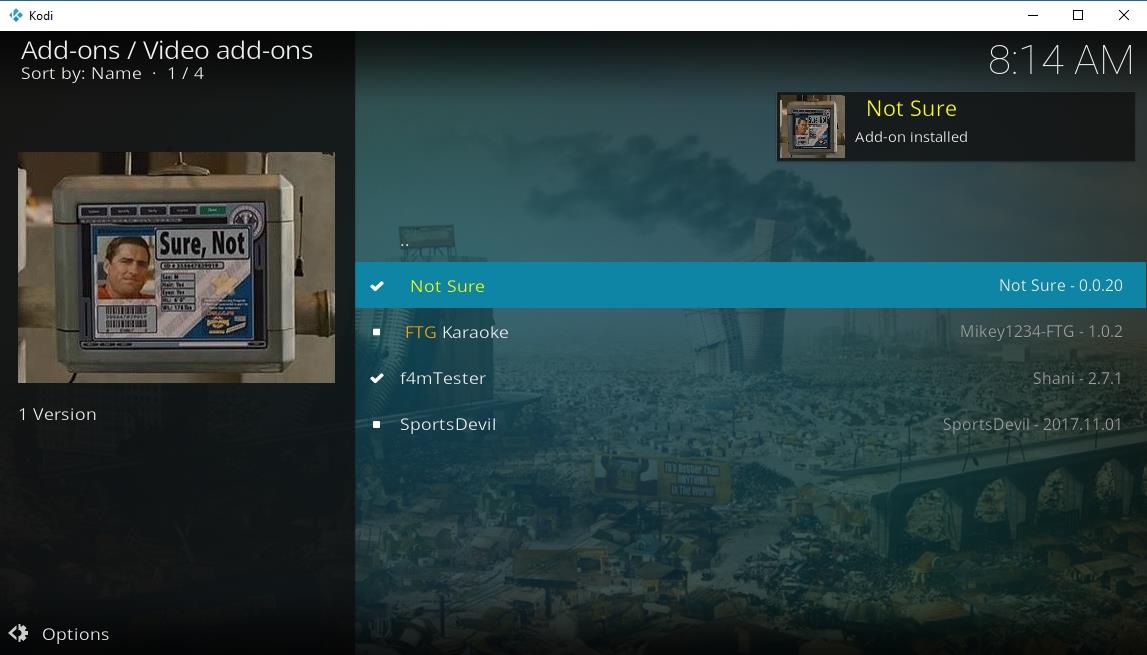
seduNdneS es uno de esos repositorios que se centran en un segmento de entretenimiento limitado. En lugar de tener que revisar decenas de complementos, instalarlos y esperar que funcionen, obtienes un par de piezas de contenido que realmente cumplen su función. seduNdneS se centra en programas de televisión nuevos y populares, películas taquilleras, transmisiones deportivas y música. ¡Eso es todo!
Instalar el repositorio seduNdneS es un proceso rápido y sencillo. Sigue los pasos a continuación y estarás listo para transmitir en segundos.
- Comience en el menú principal de Kodi, luego haga clic en el ícono de engranaje en la parte superior.
- Desplácese hasta Administrador de archivos y luego elija Agregar fuente en el panel izquierdo.
- En la ventana Agregar fuente de archivo, haga clic en el centro donde dice .
- Escriba la siguiente URL en el cuadro que se abre: https://firetvguru.net/fire
- Haga clic en Aceptar y escriba un nombre en el cuadro correspondiente. Use algo descriptivo como "sedundnes".
- Haga clic en Aceptar y luego regrese al menú principal de Kodi.
- Abra Complementos y haga clic en el ícono del cuadro abierto en la parte superior.
- Seleccione Instalar desde archivo zip y seleccione la entrada que creó anteriormente.
- Haga clic en el archivo marcado como repository.sedundnes-#.#.#.zip
- Espere a que se complete la instalación.
- Desde el menú del cuadro abierto, seleccione Instalar desde el repositorio.
- Desplácese hacia abajo y abra el repositorio seduNdneS .
- Ingresa a la carpeta Complementos de video.
- ¡Instala tantos complementos como quieras!
Cómo usar seduNdneS
Con seduNdneS, no tendrás tantas opciones. ¡Al menos hasta que los complementos funcionen! Lo más destacado de este repositorio es Not Sure, una plataforma de streaming multipropósito que ofrece películas y series de alta calidad de Hollywood y de todo el mundo. Es un complemento excelente tanto para contenido nuevo como para estrenos recientes. SportsDevil es otro complemento destacable, que ofrece una gran cantidad de transmisiones deportivas en vivo, desde fútbol americano hasta béisbol, UFC, baloncesto, hockey, tenis y golf.
Instalar el repositorio Brettus
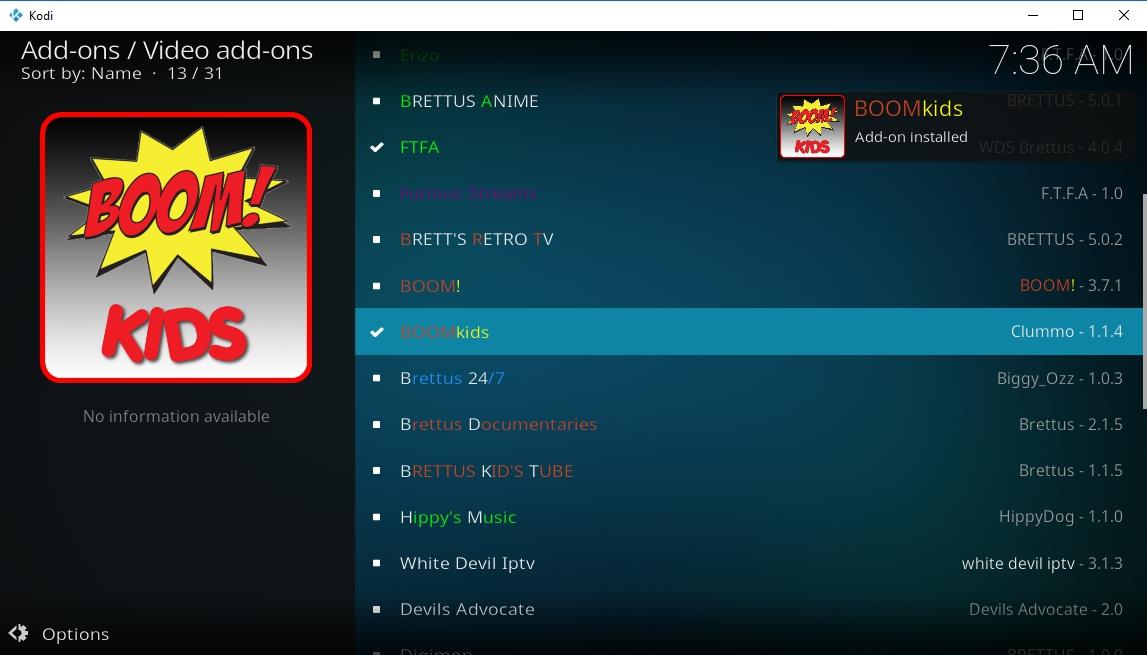
Brettus se propone ofrecer una amplia selección de complementos que harán saltar de alegría a toda la familia. Incluye dibujos animados, música, películas en streaming, clásicos de la televisión, incluso documentales y deportes. La organización deja un poco que desear, pero también te anima a instalar y explorar en lugar de simplemente sumergirte en tus favoritos de siempre. Usa Brettus para descubrir nuevos sabores, o simplemente ve al canal de los Power Rangers y diviértete.
El repositorio de Brettus forma parte de otro repositorio, pero su instalación es sencilla. Sigue los pasos a continuación para descargar el archivo, añadirlo a tu sistema e instalar algunos complementos.
- Abra Kodi y haga clic en el ícono del engranaje .
- Vaya al Administrador de archivos y luego elija Agregar fuente.
- Agregue la siguiente URL exactamente como aparece: https://toptutorialsrepo.co.uk/kodi/Repos/
- Introduzca un nombre para el enlace, como .toptuts
- Haz clic en Aceptar. Kodi añadirá el repositorio a tu lista de fuentes.
- Regrese al menú principal y seleccione Complementos.
- Haga clic en el icono del cuadro en la parte superior.
- Seleccione Instalar desde archivo Zip y luego seleccione el repositorio que agregó anteriormente.
- Desplácese hacia abajo y busque el archivo llamado repository.Brettusrepo-#.#.zip (los símbolos # serán números).
- Instale el repositorio, luego regrese al menú del cuadro abierto y elija Instalar desde el repositorio .
- Seleccione la entrada denominada Brettus Builds Repository .
- Vaya a Complementos de vídeo .
- Busque y seleccione cualquiera de los complementos que desea instalar.
Qué ver con Brettus
Brettus ofrece una excelente selección de contenido en streaming, todo en una interfaz colorida y abrumadora. El menú principal incluye unos 30 complementos que abarcan desde series y películas populares hasta dibujos animados, anime y contenido especializado. Si profundizas un poco más, incluso encontrarás canales dedicados a Dora la Exploradora, Pokémon, La Maldición de Oak Island y más.
- FTFA : un excelente recurso de transmisión multipropósito para películas nuevas, programas de TV y una gran cantidad de contenido a pedido.
- Devils Advocate : un complemento especializado en lanzamientos de películas de alto perfil, deportes, transmisiones PPV, TV en vivo y programas infantiles.
- BOOMKids – Consigue algunos dibujos animados, programas de aprendizaje temprano, clásicos o películas para niños para entretener a los más pequeños.
- Documentales de Brettus : Siéntate y aprende algo en lugar de llenar tu cerebro con entretenimiento vacío.
- Brett's Retro TV : viaja en el tiempo con viejos programas de décadas pasadas.
Instalar el repositorio Maverick
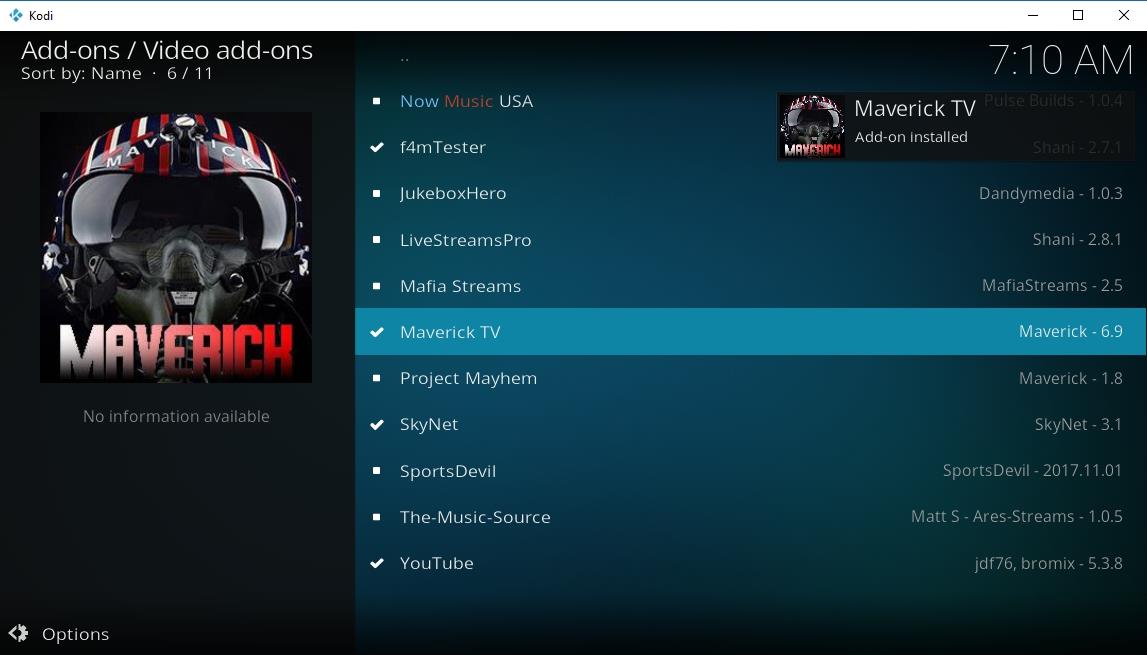
El repositorio de Maverick se centra en algunas áreas clave que se solapan con la oferta de Dandy Media, especialmente televisión, deportes y música. Con Maverick, tendrás acceso a diversas fuentes que ofrecen transmisiones en vivo las 24 horas, incluyendo series completas, estrenos de películas, tráilers y transmisiones deportivas. Y cuando no puedas ver otro episodio, ¡activa algunas de las opciones de transmisión de música de Maverick para tu propia radio en Kodi!
Instalar el repositorio de Maverick es igual que instalar cualquier otro repositorio de terceros. Sigue la guía a continuación para descargar el archivo, añadirlo a Kodi e instalar tus complementos.
- Abra su navegador web y visite la página oficial del repositorio de Maverick .
- Descargue el archivo llamado repository.maverickrepo-2.1.zip ( los números pueden ser diferentes).
- Guarde el archivo en algún lugar de fácil acceso.
- Abra Kodi, diríjase al menú principal y luego elija Complementos.
- Haga clic en el icono del cuadro abierto en la parte superior.
- Seleccione Instalar desde archivo Zip.
- Localiza el archivo repository.maverickrepo que descargaste e instálalo.
- Desde el menú del cuadro abierto nuevamente, seleccione Instalar desde el repositorio.
- Desplácese hacia abajo y abra el repositorio de MaverickTV .
- Ingresa a la carpeta Complementos de video.
- Selecciona los complementos que quieras instalar y agrégalos uno por uno.
Qué hacer con Maverick
Maverick es un repositorio pequeño, pero tiene complementos geniales que sin duda querrás aprovechar. La mayoría se centran en estrenos populares de televisión y cine, pero encontrarás una buena selección de canales de televisión abierta, fuentes de vídeo 4K e incluso deportes en directo.
- Now Music USA – Música popular transmitida desde Internet.
- Maverick TV : la gran oferta del repositorio incluye películas, series de televisión, transmisiones de IPTV, programas de comedia, películas en 4K y toneladas de otro contenido emocionante de grandes nombres.
- Project Mayhem : una enorme colección de transmisiones de canales deportivos de todo el mundo.
- Skynet : películas, series de TV, vídeos 4K y transmisiones IPTV.
- SportsDevil : el recurso preferido de los fanáticos de Kodi para transmisiones deportivas en vivo.
Conclusión
La pérdida de Dandy Media afectó más a algunos usuarios de Kodi que a otros. Sin embargo, en definitiva, la mayor parte del contenido del repositorio se puede reemplazar con complementos similares. Si conoces algún recurso que te ayude a facilitar la transición a un mundo sin Dandy Media, ¡compártelo en los comentarios!